win10cad怎么卸载干净 如何彻底清理Win10中的CAD软件
win10cad怎么卸载干净,CAD软件是一种专业的设计工具,广泛应用于建筑、机械、电子等行业,随着时间的推移,我们可能会发现某些CAD软件不再满足我们的需求,或者我们需要卸载它们以节省磁盘空间。Win10下如何彻底清理CAD软件呢?在本文中我们将探讨一些有效的方法来帮助您卸载并彻底清理Win10中的CAD软件,以确保系统的稳定和性能的提升。无论您是一位设计师,还是一个普通用户,这些技巧都将对您有所帮助。让我们一起来了解吧!
推荐下载:win10免激活纯净版
操作方法如下:
1、首先按下【win+x】组合键,点击【程序和功能】;
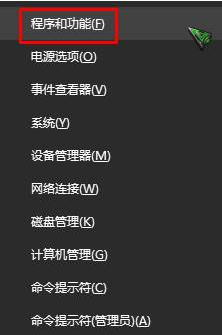
2、在将AutoCAD 卸载掉,然后重启一次计算机;
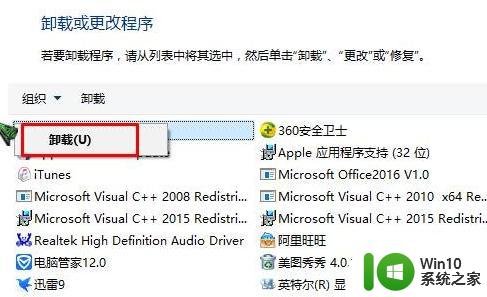
3、重启电脑后打开此电脑,依次删除【C:Program FilesCommon Files】路径中的【Autodesk Shared】、【C:Users\%username%AppDataRoaming】路径中的【Autodesk】、【C:ProgramData】路径中的【Autodesk】;
4、按下【Win+R】组合键打开运行,输入regedit 点击确定打开注册表;
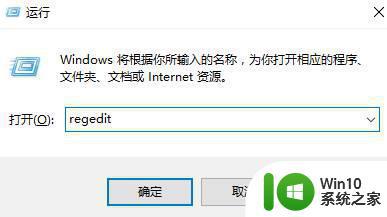
5、展开:HKEY_CURRENT_USERSoftware 将下面的【Autodesk】项删除;
6、展开:HKEY_LOCAL_MACHINESoftware 将下面的【Autodesk】项删除;
7、按下【win+R】打开运行,输入:%temp% 点击确定打开【time】文件夹;

8、打开后将【TIME】文件夹中的所有文件删除后即可重新安装CAD新版本了。
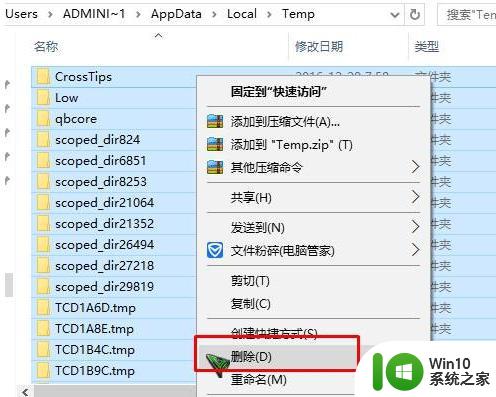
以上就是win10cad怎么卸载干净的全部内容,如果您遇到这个问题,您可以按照以上方法解决,希望这些方法能对您有所帮助。
win10cad怎么卸载干净 如何彻底清理Win10中的CAD软件相关教程
- win10怎么把cad卸载干净 win10如何彻底卸载CAD软件
- win10如何卸载cad2010卸载干净 如何彻底卸载Win10上的CAD2010
- w10系统怎么彻底卸载cad w10系统如何完全卸载cad软件
- cad2014怎么卸载干净 win10彻底卸载cad2014方法
- 卸载win10残留软件的方法 如何彻底卸载Win10中残留的软件
- win10怎么把快压软件彻底卸载 怎么彻底卸载快压win10
- 怎么完全卸载电脑上的软件 Win10电脑如何彻底卸载软件
- win10流氓软件如何卸载干净 win10怎么删除流氓软件
- win10 32位系统卸载软件的方法 win10 32位系统如何彻底卸载软件
- win10如何卸载office2010软件 office2010软件在win10中如何彻底删除
- win10卸载软件后如何彻底删除相关文件 win10怎么清除卸载软件的残余文件
- win10系统怎么卸载软件以及清空插件 如何彻底删除Win10系统中的软件和插件
- 蜘蛛侠:暗影之网win10无法运行解决方法 蜘蛛侠暗影之网win10闪退解决方法
- win10玩只狼:影逝二度游戏卡顿什么原因 win10玩只狼:影逝二度游戏卡顿的处理方法 win10只狼影逝二度游戏卡顿解决方法
- 《极品飞车13:变速》win10无法启动解决方法 极品飞车13变速win10闪退解决方法
- win10桌面图标设置没有权限访问如何处理 Win10桌面图标权限访问被拒绝怎么办
win10系统教程推荐
- 1 蜘蛛侠:暗影之网win10无法运行解决方法 蜘蛛侠暗影之网win10闪退解决方法
- 2 win10桌面图标设置没有权限访问如何处理 Win10桌面图标权限访问被拒绝怎么办
- 3 win10关闭个人信息收集的最佳方法 如何在win10中关闭个人信息收集
- 4 英雄联盟win10无法初始化图像设备怎么办 英雄联盟win10启动黑屏怎么解决
- 5 win10需要来自system权限才能删除解决方法 Win10删除文件需要管理员权限解决方法
- 6 win10电脑查看激活密码的快捷方法 win10电脑激活密码查看方法
- 7 win10平板模式怎么切换电脑模式快捷键 win10平板模式如何切换至电脑模式
- 8 win10 usb无法识别鼠标无法操作如何修复 Win10 USB接口无法识别鼠标怎么办
- 9 笔记本电脑win10更新后开机黑屏很久才有画面如何修复 win10更新后笔记本电脑开机黑屏怎么办
- 10 电脑w10设备管理器里没有蓝牙怎么办 电脑w10蓝牙设备管理器找不到
win10系统推荐
- 1 电脑公司ghost win10 64位专业免激活版v2023.12
- 2 番茄家园ghost win10 32位旗舰破解版v2023.12
- 3 索尼笔记本ghost win10 64位原版正式版v2023.12
- 4 系统之家ghost win10 64位u盘家庭版v2023.12
- 5 电脑公司ghost win10 64位官方破解版v2023.12
- 6 系统之家windows10 64位原版安装版v2023.12
- 7 深度技术ghost win10 64位极速稳定版v2023.12
- 8 雨林木风ghost win10 64位专业旗舰版v2023.12
- 9 电脑公司ghost win10 32位正式装机版v2023.12
- 10 系统之家ghost win10 64位专业版原版下载v2023.12